一键批量提取Word内嵌图片文件教程
时间:2018-09-03 11:48:38 作者:Joe 浏览量:106
Media Extractor是一款好用的电脑office文档文件提取工具。使用Media Extractor可以轻松将office文档中的图片提取到本地文件夹中;
- 进入下载

- Media Extractor 1.4.1 中文免费版
大小:1.38 MB
日期:2018/9/3 11:48:39
环境:WinXP, Win7, Win8, Win10, WinAll
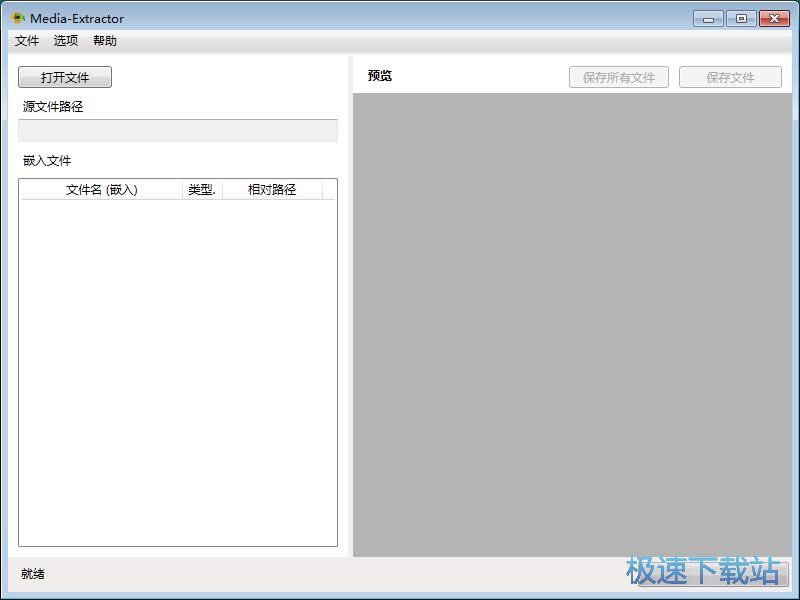
极速小编就给大家演示一下怎么使用Media Extractor提取本地Word文档中的图片吧。点击Media Extractor主界面中的打开文件,打开文件浏览窗口,选择想要提取图片的文档;
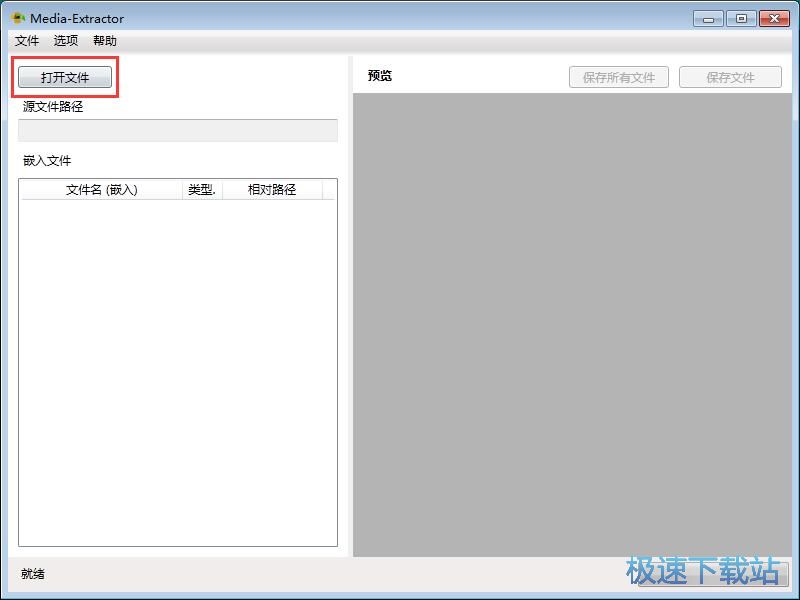
在文件浏览窗口中,根据文档的存放路径,找到想要提取图片的文档。极速小编以本地Word文档为例子。点击选中Word文档之后点击打开,就可以将Word文档导入到Media Extractor中;
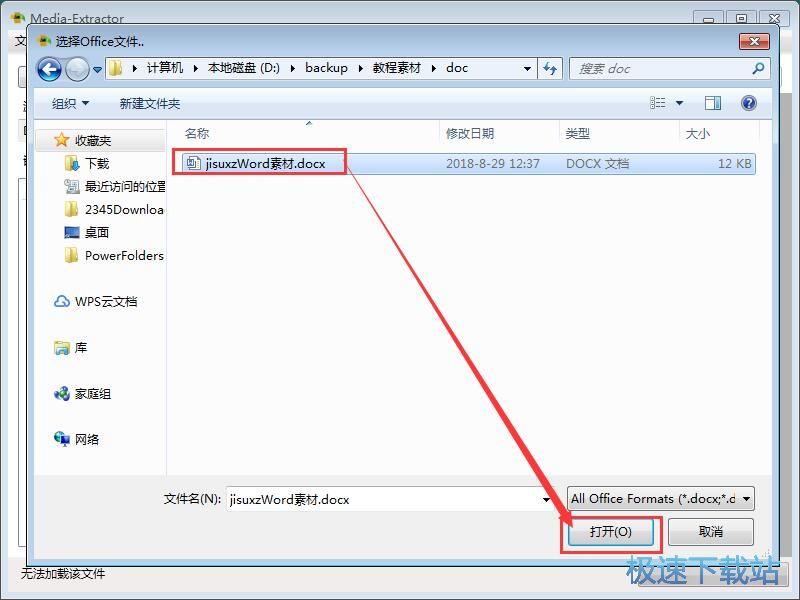
Word文档成功导入到Media Extractor中,这时候我们可以看到Media Extractor的源文件路径中会显示选中Word文档的文件路径,并且将读取的到的Word文档图片显示在嵌入文件中;
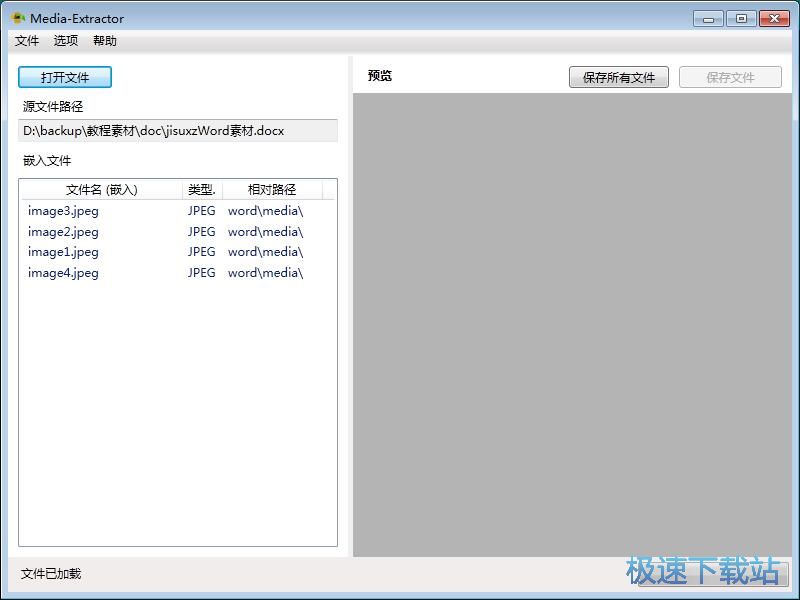
这时候我们就可以开始提取Word文档中的图片文件了。点击Media Extractor的嵌入文件中的图片,选中想要保存到本地文件夹中的图片,然后点击保存文件,就可以将指定的图片保存到本地;
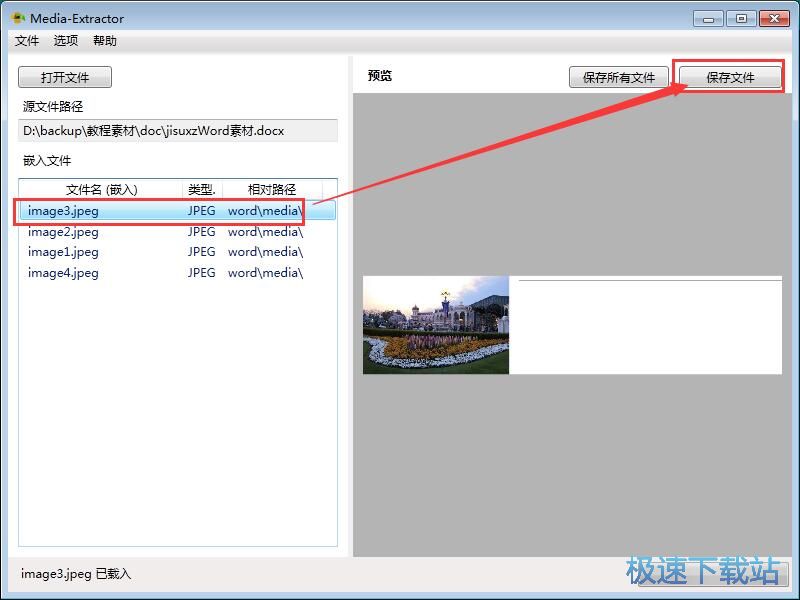
在文件夹浏览窗口中,找到想要保存提取的得到的图片的文件夹,点击打开文件夹。Media Extractor会自动对图片文件进行命名。点击保存就可以将图片保存到指定的文件夹中;
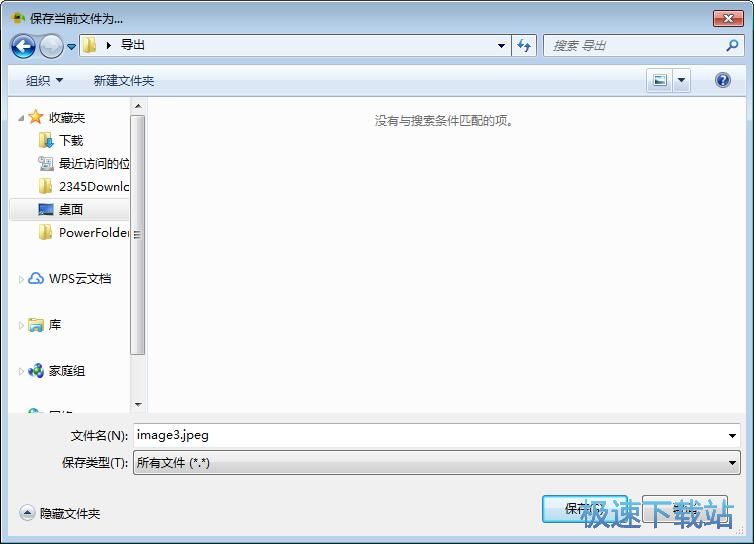
图片保存成功,我们打开指定的图片保存文件夹,就可以看到使用Media Extractor提取Word文档内容得到的图片;
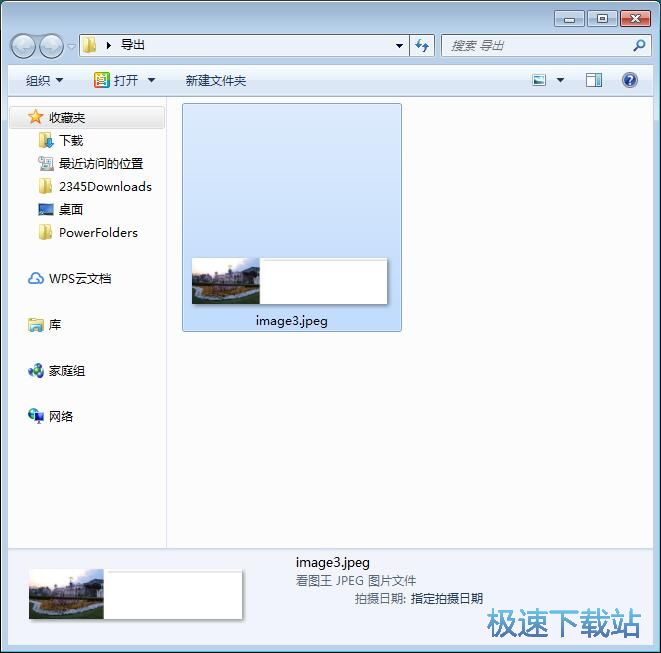
除了单独提取,Media Extractor还支持一键批量提取图片,点击Media Extractor主界面右上角的保存所有文件,打开文件夹选择窗口;
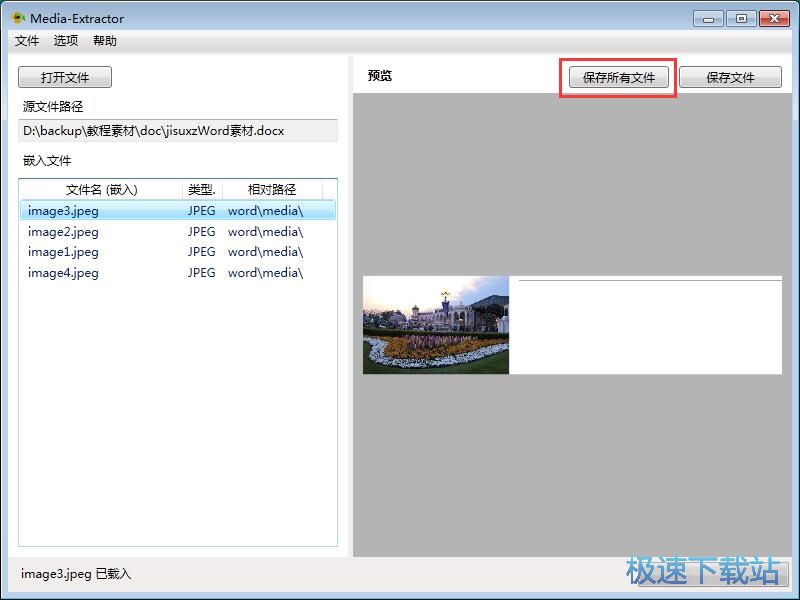
在文件夹选择窗口中,点击选中想要保存Media Extractor提取得到的图片文件的文件夹,然后点击选择文件夹,就可以指定让Media Extractor将提取得到的图片全部保存这个文件夹中;
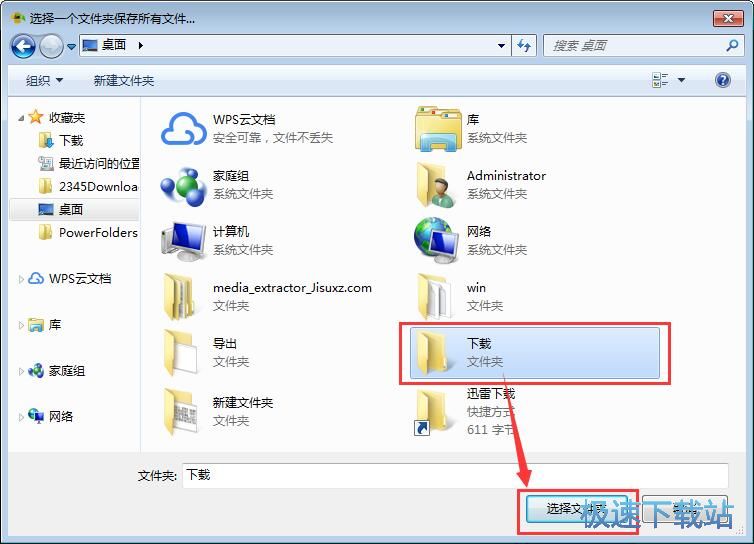
图片批量保存成功,我们打开图片批量保存路径文件夹,就可以看到Media Extractor成功将在Word文档中读取得到的图片全部导出到文件夹中。
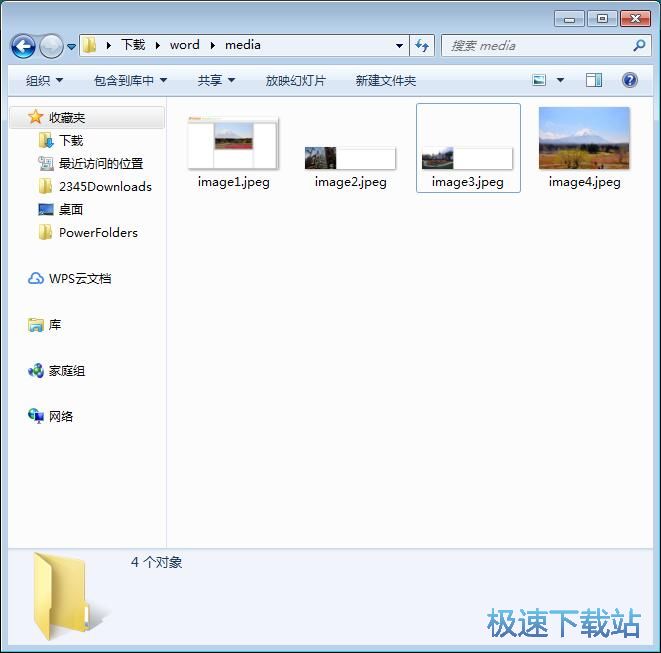
Media Extractor的使用方法就讲解到这里,希望对你们有帮助,感谢你对极速下载站的支持!
Media Extractor 1.4.1 中文免费版
- 软件性质:国产软件
- 授权方式:共享版
- 软件语言:简体中文
- 软件大小:1413 KB
- 下载次数:90 次
- 更新时间:2019/3/28 16:35:49
- 运行平台:WinAll...
- 软件描述:如果你是一名网络编辑,你会经常收到很多word文档,你需要把文档里面的图片一张一... [立即下载]
相关资讯
相关软件
- 怎么将网易云音乐缓存转换为MP3文件?
- 比特精灵下载BT种子BT电影教程
- 土豆聊天软件Potato Chat中文设置教程
- 怎么注册Potato Chat?土豆聊天注册账号教程...
- 浮云音频降噪软件对MP3降噪处理教程
- 英雄联盟官方助手登陆失败问题解决方法
- 蜜蜂剪辑添加视频特效教程
- 比特彗星下载BT种子电影教程
- 好图看看安装与卸载
- 豪迪QQ群发器发送好友使用方法介绍
- 生意专家教你如何做好短信营销
- 怎么使用有道云笔记APP收藏网页链接?
- 怎么在有道云笔记APP中添加文字笔记
- 怎么移除手机QQ导航栏中的QQ看点按钮?
- 怎么对PDF文档添加文字水印和图片水印?
- 批量向视频添加文字水印和图片水印教程
- APE Player播放APE音乐和转换格式教程
- 360桌面助手整理桌面图标及添加待办事项教程...
- Clavier Plus设置微信电脑版快捷键教程
- 易达精细进销存新增销售记录和商品信息教程...












